여러 가지 이유가 있습니다. 절도 자동 브이 PC 버전 콘솔 기반의 이전 제품보다 우수하며 그 이유 중 하나는 맞춤형 음악입니다. 그만큼 차량 절도 시리즈는 오랫동안 장르 기반 라디오 방송국의 형태로 매우 다양한 음악을 포함했지만 이전 항목은 시리즈를 통해 플레이어는 자신의 디지털 음악 컬렉션을 기반으로 맞춤형 "셀프 라디오" 스테이션을 만들 수 있습니다. 파일.

사용자 지정 "셀프 라디오" 스테이션 기능은 결석한 게임의 콘솔 버전에서 PlayStation 4는 GTA 5에서 음악을 재생하기 위해 Spotify 계정을 추가하는 기능을 제공합니다. PC에서 GTA 5에 음악을 추가하고 PS4에서 Spotify를 추가하는 방법은 다음과 같습니다.
PC용 GTA V에 사용자 지정 음악 추가
GTA 5에서 맞춤 음악을 사용하려면 MP3, AAC(m4a), WMA 또는 WAV 형식의 오디오 파일이 필요합니다. FLAC, OGG 또는 복사 방지 AAC(예: iTunes의 m4p 파일 확장자)와 같은 다른 오디오 확장자는 GTA 5에서 작동하지 않습니다. 또한 게임은 하나 또는 두 개의 트랙만으로 사용자 지정 라디오 방송국을 생성하지 않으므로 최소 세 개의 개별 오디오 파일이 필요합니다. PC에서 Grand Theft Auto V에 음악을 추가하는 방법은 다음과 같습니다.
- 음악 파일을 수집한 다음 "C:\Users\[사용자 이름]\Documents\Rockstar Games\GTA V\User Music"에 있는 GTA 5 Custom Music 폴더로 이동합니다.
- 호환되는 음악 파일을 위의 폴더에 복사한 다음 GTA 5를 실행합니다. 게임이 로드되면 게임을 일시 중지하고 다음으로 이동합니다. 설정 > 오디오.
- 선택하다 음악 전체 스캔 수행, 그리고 게임이 정보 처리를 시작합니다. 이 정보의 길이는 GTA 5 Custom Music 폴더에 있는 노래 수에 따라 결정됩니다.

- GTA V가 음악 처리를 마치면 선택 항목을 셀프 라디오 모드 옵션을 선택하고 다음 설정 중 하나를 선택합니다. 라디오, 무작위의, 또는 잇달아 일어나는.
– 라디오 재생 목록에 자동으로 산재된 DJ, 광고 및 뉴스 업데이트와 함께 무작위 순서로 노래를 재생하여 진정한 맞춤형 라디오 방송국을 만듭니다.
– 무작위의 DJ, 광고 또는 뉴스의 방해 없이 무작위 순서로 GTA 5 맞춤 음악 트랙만 재생합니다.
– 잇달아 일어나는 중단 없이 GTA 5 맞춤 음악 트랙만 Custom Music 폴더에 나열된 순서대로 재생합니다. - 선택한 후 게임으로 돌아가 차량에 탑승합니다. 라디오 방송국 선택 휠을 사용하면 라디오 방송국 원의 맨 위에 "셀프 라디오"라는 새 방송국이 표시됩니다. 선택한 셀프 라디오 모드 옵션을 기반으로 사용자 정의 음악 트랙을 듣는 옵션을 선택하십시오.
- GTA 5 맞춤 음악 폴더에 트랙을 더 추가하면 설정 > 오디오 위에서 설명한 위치를 선택하고 빠른 음악 스캔 수행 또는 음악 전체 스캔 수행. 빠른 스캔은 일부 음악을 놓칠 수 있으므로 전체 스캔이 가장 좋습니다.
- 선택 사항: 다음을 활성화할 수도 있습니다. 음악 자동 스캔 게임이 시작될 때마다 자동으로 빠른 스캔을 수행하는 옵션.
콘솔 사용자를 위한 GTA 5 음악 사용자 정의
콘솔에서 게임을 플레이하는 사람들을 제외해서는 안 됩니다. 비록 PC가 훨씬 더 많은 일을 할 수 있기 때문인 경우가 많습니다. Xbox One 및 PS4용 사운드를 사용자 지정하는 방법을 살펴보겠습니다.
GTA 5의 PlayStation 4에 Spotify 추가
다행스럽게도 PlayStation 4 사용자는 Spotify 계정을 PS4 콘솔에 연결하여 게임 중에 음악을 재생할 수 있습니다. 빠른 메뉴에서 컨트롤에 액세스할 수 있는 옵션을 통해 이 경험은 거의 원활합니다.

공식적으로 GTA V용 맞춤 재생 목록을 생성하지는 않지만 사운드 기본 설정에 대한 유연성을 조금 더 제공합니다.
- 가장 먼저 할 일은 GTA V에서 게임 내 음악을 비활성화하는 것입니다. 방문하다 게임 내 설정을 선택한 다음 오디오. 음악을 포함한 소리를 비활성화합니다.
- 로 이동 플레이스테이션 뮤직 앱 콘솔에서.
- 열려 있는 스포티 파이휴대전화에서.
- 다음으로 로그인 스포티파이 연결 또는 귀하의 사용자 이름과 비밀번호 또는 당신의 Spotify 핀.
- 계정 연결을 선택했습니다.
- 게임을 하면서 음악을 들으려면 퀵 메뉴를 길게 눌러 PS 버튼.
- 선택하다 스포티 파이 오류가 발생하거나 Spotify 옵션이 표시되지 않으면 모든 권한이 허용되는지 확인하십시오.
- 선택한 노래 또는 재생 목록을 재생합니다.
당신은 또한 사용할 수 있습니다 스포티파이 연결 더 쉬운 제어 옵션을 위해 모바일 장치에서. 이것은 장치가 동일한 Wi-Fi 네트워크에 연결된 경우에만 작동하며 셀룰러 데이터를 사용하는 경우 로컬 Wi-Fi에 연결해야 합니다.
GTA 5의 Xbox One에 Spotify 추가
예, 여기에서도 Spotify와 콘솔 연결로 돌아갑니다. 음악 스트리밍 서비스의 다양성은 매우 광범위하여 좋아하는 재생 목록을 사용자 정의하고 좋아하는 비디오 게임에 추가할 수 있습니다.
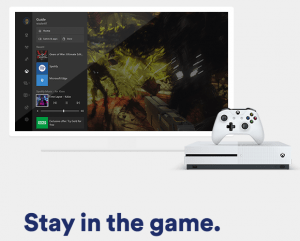
- GTA 5의 오디오 설정에서 음악을 비활성화하십시오.
- 게임 내 음악이 조용해지면 마이크로소프트 스토어 콘솔에서 다운로드 스포티 파이.
- PlayStation 4에서 사용하는 것과 동일한 세 가지 방법 중 하나를 사용하여 XBOX One에서 Spotify에 로그인합니다. 스포티파이 연결 또는 Spotify 사용자 이름 및 비밀번호 또는 당신의 Spotify 핀.
- 누르세요 Xbox 버튼 컨트롤러에서 Xbox 가이드(기본적으로 빠른 메뉴)를 불러옵니다.
- 선택하다 스포티 파이 XBOX 가이드에서.
- 노래를 선택하고 다음 곡으로 건너뛰고 음악을 즐기는 데 필요한 모든 작업을 수행하세요.
위에서 설명한 것처럼 사용할 수 있습니다. 스포티파이 연결 휴대폰과 Xbox One이 동일한 Wi-Fi 네트워크에 연결되어 있는 한 게임에서 음악을 제어할 수 있습니다.
XBOX One 및 PS4에서 GTA V용 Spotify Connect를 설정하는 방법
- 로그인 스포티 파이모바일 앱에서 홈 화면에 있는지 확인합니다.
- 수도꼭지 설정 (톱니바퀴입니다) 오른쪽 상단에 있습니다.
- 아래로 스크롤하여 탭하세요. 장치에 연결.
- 장치를 검색하고 본체(XBOX One 또는 PlayStation 4)를 선택합니다.
- 단계에 따라 게임 콘솔을 휴대폰의 Spotify 앱에 연결합니다.

이 모든 것이 복잡하게 들린다고 생각한다면 실제로 한 번 해 본 것이 아니라 게이머 사용자 정의 곤경에 오신 것을 환영합니다.
GTA V에서 원하는 음악 재생하기
GTA V에서 좋아하는 음악을 셀프 라디오 옵션으로 재생하는 것은 정말 쉽습니다. 음악을 적절한 폴더에 로드한 다음 게임에서 스테이션 재생을 시작하기만 하면 됩니다. 게임이 더 좋아질 수 없는 것처럼 이제 거리를 순항하면서 원하는 음악을 재생할 수 있습니다.




